win10系统怎么禁止自动安装捆绑软件?|自动安装捆绑软件的禁用方法
发布:2023-03-08 作者:7xp 分类:常见问题相信很多用户在使用win10系统时都会遇到过各种各样的捆绑软件,每次都需要去一个一个的进行卸载,用户觉得非常的麻烦,因此不少用户都想知道如何设置提前禁止自动安装,其实设置的方法非常的简单,下面就给大家带来win10系统自动安装捆绑软件的禁止方法吧!
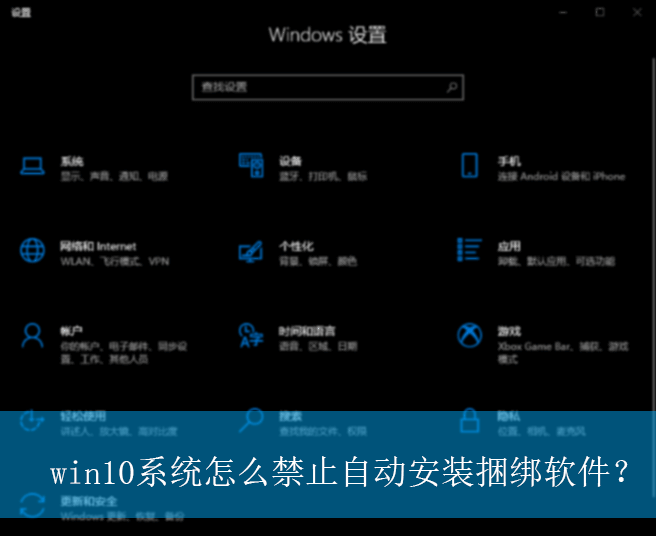
具体的操作方法如下:
1、首先,按下“win+r”键打开运行窗口,输入“gpedit.msc”打开本地组策略编辑器,如图所示;
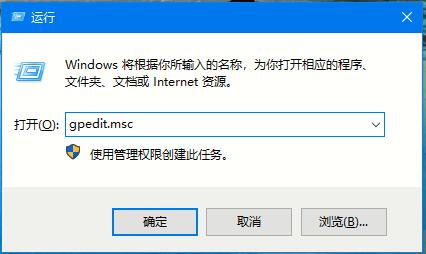
2、接着,在打开的界面中,依次点击“计算机配置-管理模板-windows组件-windows Installer”,再找到并双击打开“禁止用户安装”,如图所示;
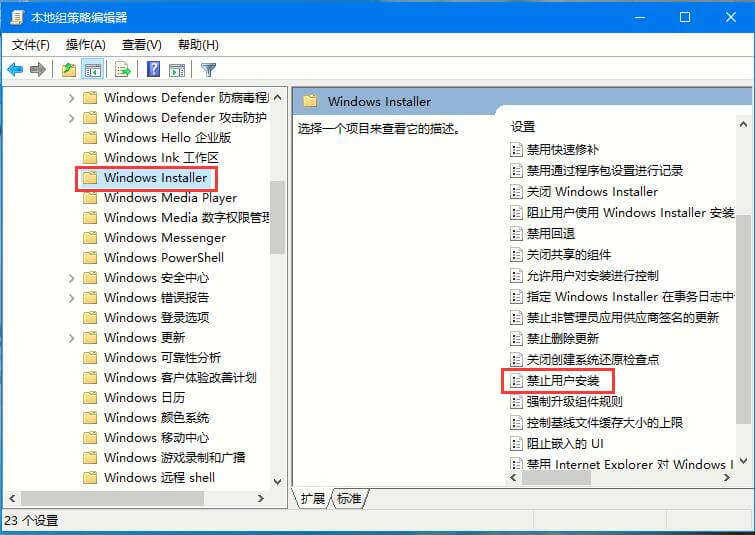
3、然后,在弹出的界面中,点击勾选“已启用”,并选择下方的“隐藏用户安装”,点击确定即可,如图所示;
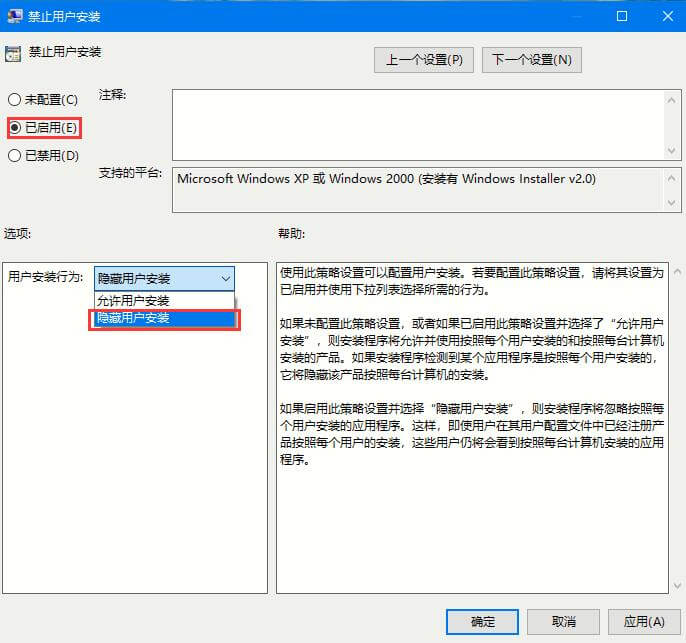
以上就是win10系统怎么禁止自动安装捆绑软件?|自动安装捆绑软件的禁用方法的文章,如果这篇文章的方法能帮到你,那就收藏7XP系统联盟网站,在这里会不定期给大家分享常用装机故障解决方法
- 下载排行榜more +
- 1Win10_64位 22H2 专业版(适用游戏)
- 2Win7_64 SP1 旗舰版 (适用游戏)
- 3Win11_64位 24H2 专业版
- 4Win7_64 SP1 旗舰版 (适用办公)
- 5Win10_64位 22H2 专业版(适用办公)
- 6Win7_32位 SP1 旗舰版(适用游戏)
- 7WinXP_SP3 纯净版 (适用游戏)
- 8Win10_64位 22H2 企业版
- 9Win7_32位 SP1 旗舰版(适用办公)


 雨林木风系统
雨林木风系统 深度技术系统
深度技术系统 电脑公司系统
电脑公司系统 萝卜家园系统
萝卜家园系统 番茄花园系统
番茄花园系统